دستگاههایی را انتخاب کنید که میتوانند رایانه ویندوزی شما را با این نکات بیدار کنند.
در صورت عدم استفاده، قرار دادن رایانه ویندوزی خود در حالت خواب، راه بسیار خوبی برای حفظ عمر باتری آن است. شما می توانید کامپیوتر خود را در هر زمانی با تکان دادن ماوس، فشار دادن دکمه روشن/خاموش یا فشار دادن یک کلید روی صفحه کلید خود بیدار کنید.
ویندوز به شما کنترل کاملی بر دستگاه هایی می دهد که می توانند رایانه شما را از حالت خواب بیدار کنند. در این راهنما، نحوه مدیریت آن دستگاه ها را مورد بحث قرار خواهیم داد.
چگونه بررسی کنیم که کدام دستگاه ها قادر به بیدار کردن رایانه شخصی ویندوز شما از حالت خواب هستند
هر دستگاهی که به سیستم شما متصل است نمی تواند ویندوز را از حالت خواب بیدار کند. میتوانید از Command Prompt یا Windows PowerShell برای تعیین اینکه کدام یک از دستگاههای شما از بیدار کردن رایانه پشتیبانی میکند استفاده کنید.
- Win + S را فشار دهید تا منوی جستجو باز شود.
- Windows PowerShell را تایپ کرده و Run as administrator را انتخاب کنید.
- وقتی فرمان User Account Control (UAC) ظاهر شد، Yes را انتخاب کنید.
- دستور زیر را تایپ کنید و Enter را فشار دهید تا لیستی از دستگاههای موجود در سیستم خود را مشاهده کنید که میتوانند ویندوز را از حالت خواب بیدار کنند state.powercfg -devicequery wake_from_any
powercfg -devicequery wake_from_any
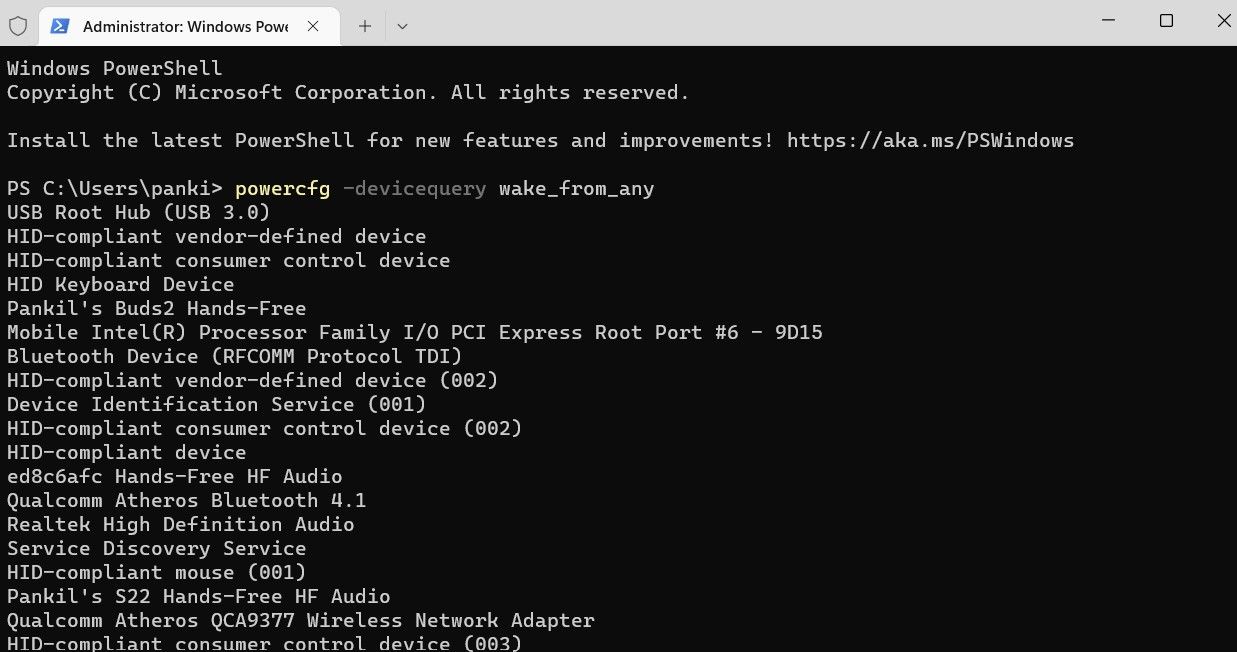
در این لیست، دستگاه هایی مانند صفحه کلید، ماوس، آداپتور شبکه و موارد دیگر را خواهید دید.
چگونه بررسی کنیم که کدام دستگاه ها مجاز به بیدار کردن رایانه ویندوز شما از حالت خواب هستند
Command Prompt یا PowerShell همچنین می تواند به شما بگوید که کدام دستگاه ها مجاز به بیدار کردن رایانه ویندوز شما از حالت خواب هستند. در اینجا نحوه پیدا کردن این موضوع آمده است.
- Command Prompt یا Windows PowerShell را روی رایانه شخصی خود باز کنید.
- دستور زیر را تایپ کنید و Enter را فشار دهید تا لیستی از دستگاه هایی را که مجاز به بیدار کردن رایانه شما از حالت خواب هستند مشاهده کنید.powercfg -devicequery wake_armed
powercfg -devicequery wake_armed
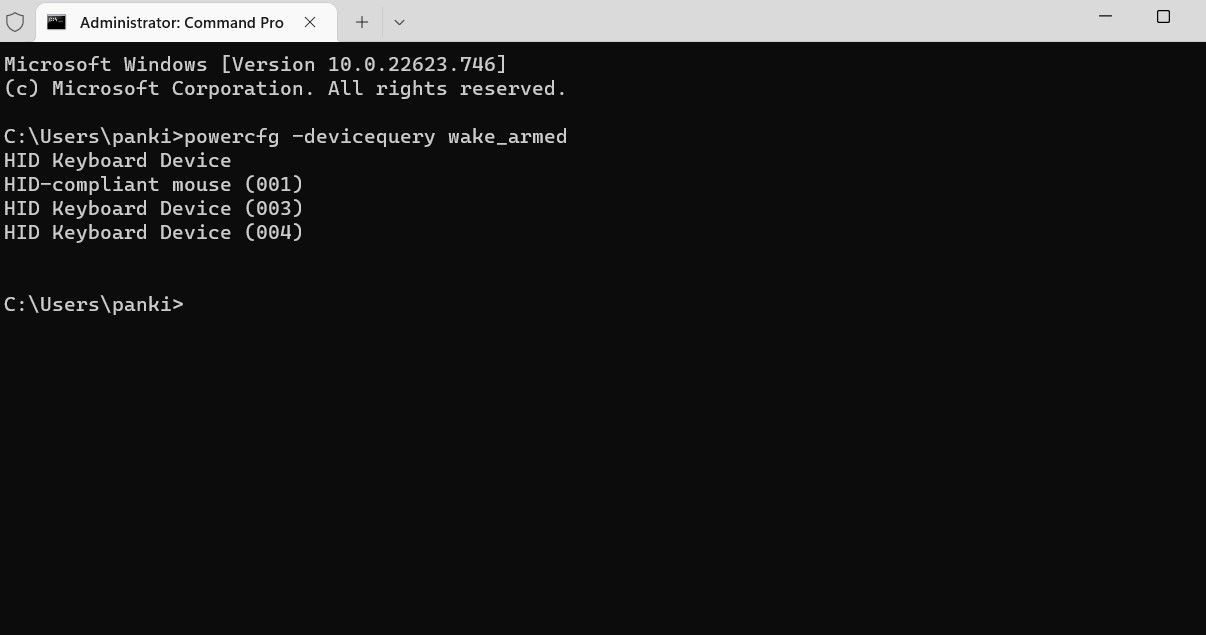
چگونه بفهمیم چه چیزی کامپیوتر ویندوزی شما را از حالت خواب بیدار کرده است
اغلب اوقات، ممکن است متوجه شوید که رایانه ویندوزی شما به تنهایی از حالت خواب بیدار می شود. اغلب، این یکی از دستگاه ها یا فرآیندهای متصل است که باعث می شود رایانه شما بیدار شود. ویندوز دقیقا می تواند به شما بگوید چه چیزی کامپیوتر شما را از حالت خواب بیدار کرده است.
- Win + R را فشار دهید تا پنجره Run باز شود.
- cmd را در کادر تایپ کنید و Ctrl + Shift + Enter را فشار دهید تا Command Prompt با حقوق مدیریت اجرا شود.
- دستور زیر را وارد کرده و Enter.powercfg -lastwake را فشار دهید
powercfg -lastwake
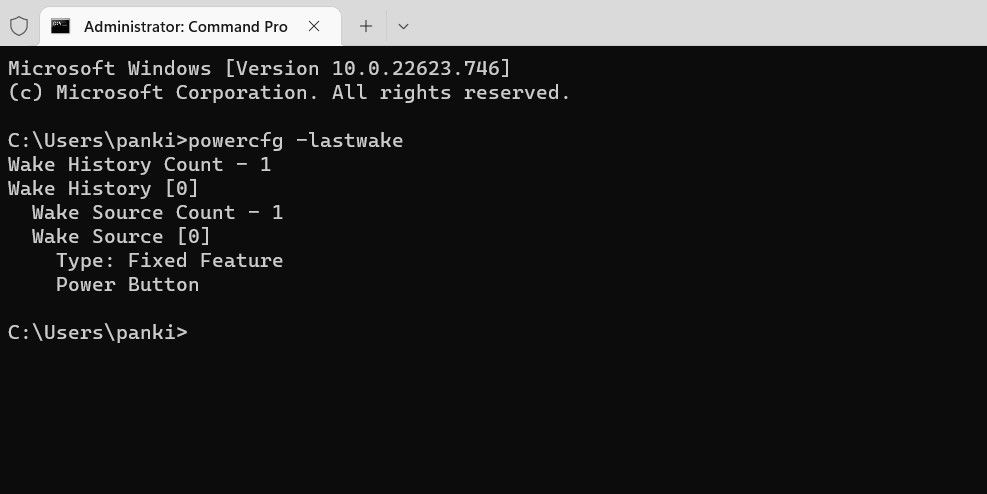
پس از اجرای دستور بالا، ویندوز به شما می گوید که کدام دستگاه یا فرآیند کامپیوتر شما را از حالت خواب بیدار کرده است.
اگر چیزی مانند Wake History Count – 0 مشاهده کردید، به این معنی است که ویندوز سابقه ای از بیداری ندارد. اگر به تازگی رایانه خود را راه اندازی مجدد کرده باشید، ممکن است این اتفاق بیفتد.
چگونه به یک دستگاه اجازه دهیم یا آن را رد کنیم تا رایانه ویندوزی شما را از حالت خواب بیدار کند
هنگامی که بدانید کدام دستگاه ها بدون رضایت شما رایانه شما را بیدار می کنند، می توانید اقدامات لازم را برای جلوگیری از انجام این کار انجام دهید.
برای اجازه دادن یا رد کردن مجوز دستگاه برای بیدار کردن رایانه:
- Win + X را فشار دهید تا منوی Power User باز شود.
- Device Manager را از لیست انتخاب کنید.
- دستگاهی را که می خواهید پیکربندی کنید پیدا کنید. روی آن راست کلیک کرده و Properties را انتخاب کنید.
- در پنجره Properties، به تب Power Management بروید.
- برای مجاز کردن یا غیرمجاز کردن مجوز، کادر تأیید Allow this device to wake the computer را علامت بزنید یا علامت آن را بردارید.
- برای ذخیره تغییرات روی OK کلیک کنید.
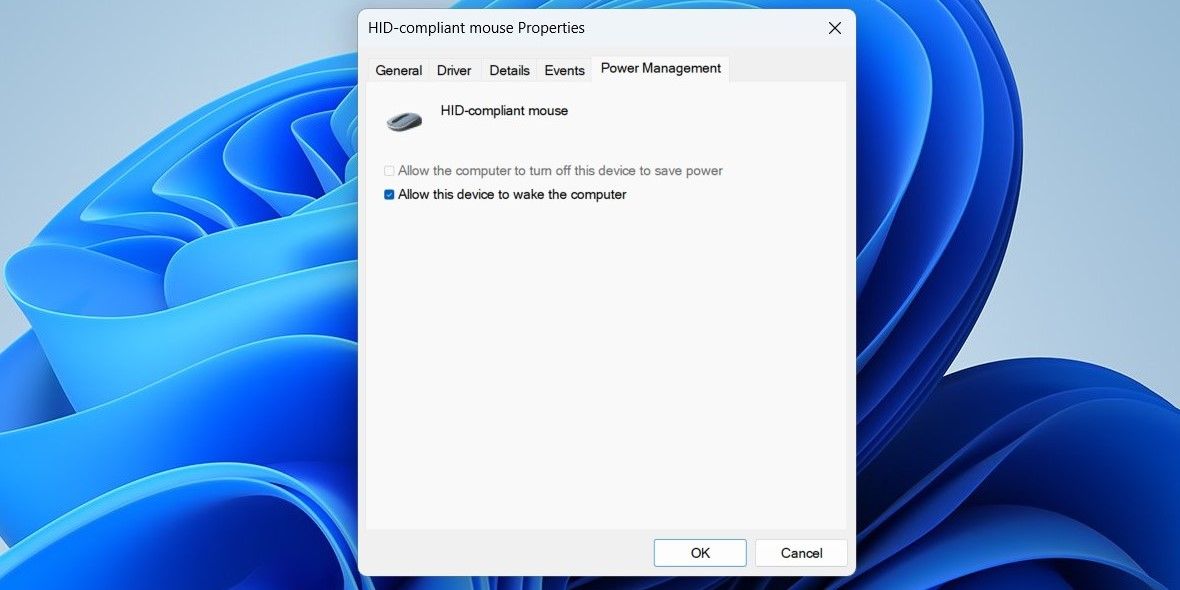
در صورت تمایل می توانید مراحل بالا را برای پیکربندی تنظیمات مدیریت انرژی برای دستگاه های بیشتری تکرار کنید.
جدا از دستگاههای شما، اتصالات شبکه، کارهای برنامهریزیشده و تایمرهای بیداری پسزمینه نیز میتوانند ویندوز را از حالت خواب بیدار کنند. اگر میخواهید جلوی این اتفاق را بگیرید، راهنمای ما را در مورد نحوه جلوگیری از بیدار شدن تصادفی رایانه ویندوزی خود بررسی کنید.
خواب رایانه خود را مدیریت کنید
اکنون می دانید چه دستگاه هایی می توانند رایانه شما را از حالت خواب بیدار کنند و چگونه از انجام این کار جلوگیری کنید. با این حال، قرار دادن رایانه در حالت خواب ممکن است همیشه بهترین گزینه برای لپ تاپ شما نباشد. گاهی اوقات، بهتر است آن را به طور کامل خاموش کنید.
